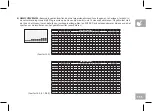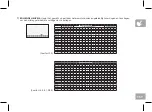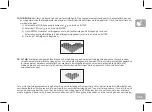150
INSTELLEN XID-ACCOUNT VOOR VIEWFIT-VERBINDING
Als u een xID-account aanmaakt, kunt u online op
viewfit.com trainingsgegevens opslaan en delen. Er kunnen
maximaal vier gebruikers op een machine worden opgeslagen. Dit proces is de eerste stap in het aansluiten van
uw apparatuur. Het moet worden gedaan vanaf een computer, tablet of mobiel apparaat.
1) Bezoek de website:
viewfit.com.
2) Eenmaal op de website selecteert u in de bovenste menubalk de optie CONNECT YOUR EQUIPMENT.
3) De eerste stap om uw apparatuur aan te sluiten is het aanmaken van uw xID-account. Dit zal uw login
op ViewFit zijn.
4) Voer uw telefoonnummer of een ander gemakkelijk te onthouden 10-14-cijferig nummer in.
Dit zal uw rekeningnummer zijn.
5) Vul uw profielgegevens in om het instellen van een xID-account te voltooien. U moet een e-mailadres opgeven
dat niet gekoppeld is aan een andere xID-account. Controleer uw e-mail na het installatieproces voor een link
om uw account te valideren.
WI-FI-VERBINDING
Zodra u uw xID-account heeft aangemaakt, kunt u overgaan tot het activeren van de Wi-Fi op uw apparaat.
Dit vereist dat u uw computer, tablet of mobiel apparaat is verbonden met het internet.
6) Houd de knop
3-5 seconden ingedrukt om de tijdzone in te stellen, zie de tijdzonecode op de laatste pagina
en druk vervolgens op de knop Enter. U ziet daarna het bericht ACTIVATED op het scherm.
7) Ga op uw computer of ander apparaat naar uw Wi-Fi-instellingen. U moet hier het "ViewFit"-netwerk selecteren.
Hierdoor kunt u uw apparaat op uw draadloze netwerk aansluiten.
8) Er verschijnt een nieuw venster met de lijst van draadloze netwerken die uw apparaat gevonden heeft.
Selecteer uw eigen Wi-Fi-netwerk en maak verbinding.
9) De resterende stap is om uw computer of ander apparaat weer aan te sluiten op uw Wi-Fi-netwerk.
Ga opnieuw naar uw instellingen en maak verbinding zoals u normaal zou doen.
Voltooid! U bent nu verbonden en klaar om te beginnen.
Summary of Contents for 2981000
Page 2: ...3 ENGLISH 61 DEUTSCH 119 NEDERLANDS 177 FRAN AIS...
Page 25: ...25 BIKE OPERATION This section explains how to use your bike s console and programming...
Page 26: ...26 Comfort 2 0 A H B H I F D G C Eingaben E...
Page 50: ...50 COMFORT 2 0 EXPLODED VIEW...
Page 53: ...53 COMFORT 4 0 8 1 EXPLODED VIEW...
Page 56: ...56 COMFORT R8 0 EXPLODED VIEW...
Page 84: ...84 Comfort 2 0 A H B H I F D G C Eingaben E...
Page 108: ...108 COMFORT 2 0 EXPLOSIONSANSICHT...
Page 111: ...111 COMFORT 4 0 8 1 EXPLOSIONSANSICHT...
Page 114: ...114 COMFORT R8 0 EXPLOSIONSANSICHT...
Page 142: ...142 Comfort 2 0 A H B H I F D G C Eingaben E...
Page 166: ...166 COMFORT 2 0 ONDERDELENDIAGRAM...
Page 169: ...169 COMFORT 4 0 8 1 ONDERDELENDIAGRAM...
Page 172: ...172 COMFORT R8 0 ONDERDELENDIAGRAM...
Page 200: ...200 Comfort 2 0 A H B H I F D G C Eingaben E...
Page 224: ...224 VUE CLAT E COMFORT 2 0...
Page 227: ...227 VUE CLAT E COMFORT 4 0 8 1...
Page 230: ...230 VUE CLAT E COMFORT R8 0...
Page 235: ......
Page 236: ...Horizon Comfort 2 0 4 0 8 1 R8 0 Rev 1 0 A 2020 Johnson Health Tech...